
本文将详细指导您如何一步步为 dotnet 系列应用创建符合 UOS 统信系统软件安装包的要求。我们这里提到的 dotnet 系列应用,是指那些能够在 Linux 平台上构建 UI 框架的应用,包括但不限于 CPF 应用、UNO 应用、Avalonia 应用等。
通过利用 dotnet 系的自发布自包含功能,可以将这些应用发布为独立应用,进而执行 deb 包的二进制打包过程,从而满足应用在 UOS 统信系统上的软件安装包需求。
整体步骤可以分为三个主要部分:
步骤一:发布应用 步骤二:组织文件结构 步骤三:打包 deb 文件 本文将按照这些步骤顺序,逐步指导您在 Windows 上为 dotnet 系应用创建符合要求的 UOS 统信系统软件安装包。
步骤一 发布应用 无论是 CPF 应用、UNO 应用还是 Avalonia 应用,构建符合要求的 UOS 软件安装包的第一步都是对应用项目进行发布,并且发布为独立应用。以下是这些应用的大概发布命令行,请根据您的实际需求进行调整:
dotnet publish -c release -r linux-x64 --self-contained true
发布完成后,您可以使用发布的文件夹来制作符合要求的 UOS 软件安装包。为了简化学习过程,本文将逐步进行。在编写过程中,本文将先略去本文未涉及的知识点。但请放心,按照本文的方法,您可以构建出一个符合要求的 UOS 软件安装包,只是本文略过了部分可选的扩展功能。
在进入步骤二之前,建议将发布的文件夹复制到 UOS 系统上进行测试,确保应用本身能够正常运行。
步骤二 组织文件结构
本文采用尽可能多的手动打包过程,所需工具仅包括文本编辑器、WSL(适用于 Linux 的 Windows 子系统)和 dpkg 工具。本文使用 WSL 仅是为了使用 dpkg 工具,尽量使用官方推荐的打包工具。事实上,整个过程可以在 Windows 上完成,但为了减少引入额外工具,本文仍然使用 dpkg 工具进行打包,稍后您会看到 dpkg 工具的使用仅有一句话。
2.1 准备打包环境 在开始之前,需要先准备好打包环境:
dpkg 进行测试,即可确认是否已安装。如果未安装,请在网上搜索安装方法。
为什么在 WSL 中选择 Debian 版本?请自行搜索 uos 和 debian 关系 以了解原因。2.2 准备文件结构 准备工作完成后,即可开始正式的打包过程。首先明确目标:您现在拥有 Debian 的 WSL 工具和 UI 框架独立发布后的文件夹,这意味着其二进制文件可以在 UOS 上直接双击运行。您需要做的就是将独立发布后的文件夹打包进安装包中,并添加符合 UOS 规范要求的图标、应用信息等。
根据《应用打包规范》文档中心-统信UOS生态社区,可以了解到符合 UOS 规范要求的安装包实际上也是一个 deb 包。不同之处仅在于文件结构组织形式和部分配置内容。
根据《如何构建符合要求的 UOS 软件安装包 - VVavE》文档,可以看到在 UOS 规范下的安装包的文件结构组织形式如下:
│ ├─DEBIAN
│ control
│ └─opt
└─apps
└─org.dotnetcampust.exampleapplication
│ info
│ ├─entries
│ ├─applications
│ │ org.dotnetcampust.exampleapplication.desktop
│ │ │ └─icons
│ └─hicolor
│ └─24x24
│ └─apps
│ org.dotnetcampust.exampleapplication.png
│ └─files
└─bin
│ ExampleApplication
│ ExampleApplication.deps.json
│ ExampleApplication.dll
│ ExampleApplication.pdb
│ ExampleApplication.runtimeconfig.json
│ ExampleApplication.uprimarker
│ WindowsBase.dll
│ Microsoft.CSharp.dll感谢 VVavE 潮汐 的博客,本文接下来将大量引用其中的知识内容。
本文将按照文件夹组织的顺序,告诉您如何进行组织。
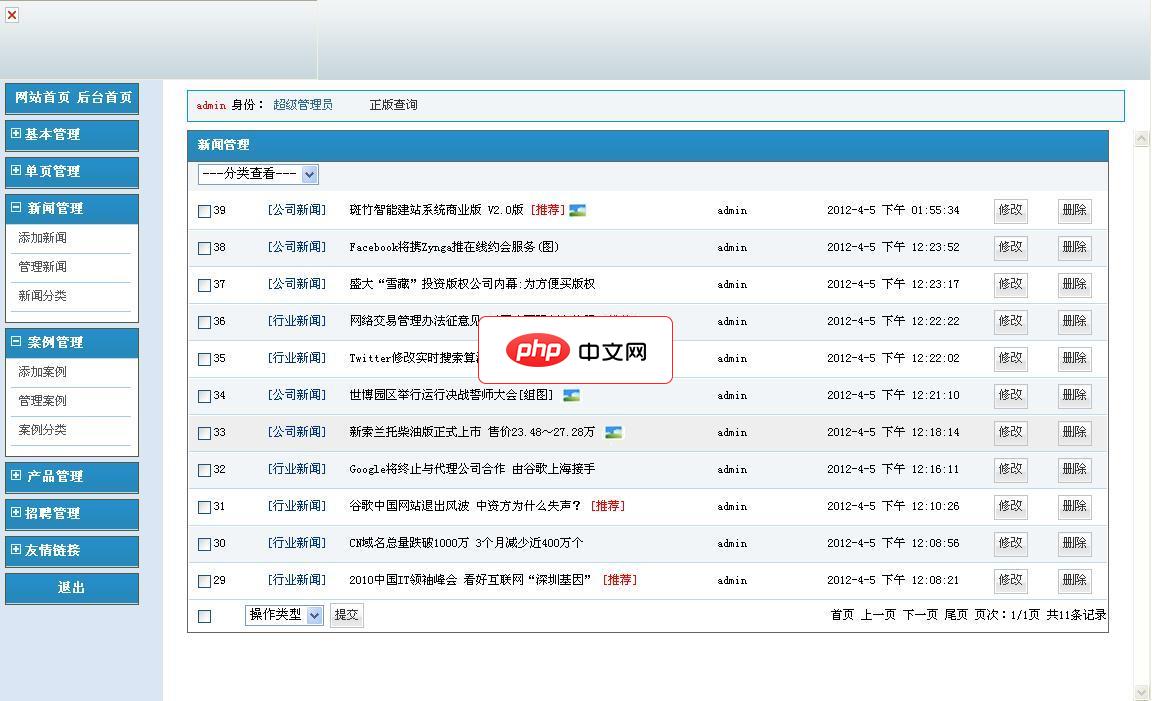
安装步骤: 1、先用winrar软件解压。 2、上传即可使用。可用leapftp上传,当然你首先得有主机空间和域名哦,没有的话没地存放,是吧,我站也有优质空间提供。 注意:请将此程序放在网站根目录下运行。一般是指,wwwroot目录下。 后台登陆地址:/admin/login.asp 帐号:admin 密码:admin 后台admin目录名称可更改,为系统安全,请修改。 3、斑竹中小企业智能建站系
 0
0

2.2.1 DEBIAN 文件夹
安装包的文件结构组织的根目录包含了 DEBIAN 和 opt 两个文件夹。其中,DEBIAN/ 文件夹是构建过程文件夹,包含软件包构建过程相关的控制文件。在本文中,只需放入 control 构建控制文件即可,此文件完全遵循 Debian 官方规范。
为了方便理解,本文将以 UnoFileDownloader 下载器为例,详细说明手动打包的细节。
在开始制作安装包时,您还需要为应用命名,即为 AppID 应用的唯一标识进行命名。在 UOS 中采用与 Android 系统相似的规范,应用商店只接受使用域名倒置规则命名的应用。请务必使用厂商的倒置域名+产品名作为应用包名,如 com.example.demo,前半部分为厂商域名倒置,后半部分为产品名。如果使用非拥有者的域名作为前缀,可能会引起该域名拥有者进行申诉,导致软件被申诉下架或删除。
这里必须特别强调,只允许使用小写字母。在本文下方出现的任何 AppID 或 appid 或 ${appid} 等占位符里,都需要采用此应用的唯一标识字符串,请务必确保手工打包时,各处命名都使用相同的字符串。
本文中对 UnoFileDownloader 下载器命名为 org.dotnetcampust.unofiledownloader 应用。尽管看起来有些不习惯且可读性较差,但这是 UOS 官方的规范,只有遵守。
首先创建工作文件夹,接下来所有文件组织结构都在此工作文件夹中进行。例如,我这里创建的是 C:\lindexi\Work 文件夹。
在工作文件夹中先创建 DEBIAN 文件夹,请确保大小写,在 Linux 上是大小写敏感的。
进入 DEBIAN 文件夹,再创建名为 control 的文本文件。接着打开文本编辑器,编辑 control 文件。此 control 文件要求使用 UTF-8 格式编码,且不带 BOM 头。所谓 BOM 头就是在文件的前两个字节中写入编码信息,这是在 Windows 上常用的方式,原本 BOM 头是用来指示编码大小端的,后来被大家广泛用于识别文件的编码。使用 SublimeText 编辑时,默认配置是不带 BOM 头的。
按照 Debian 的规范,编写 control 文件的内容,如以下示例:
Package: org.dotnetcampust.unofiledownloader Version: 1.1.3 Section: utils Priority: optional Architecture: amd64 Multi-Arch: foreign Build-Depends: debhelper (>=9) Standards-Version: 3.9.6 Maintainer: lindexi<lindexi_gd> Homepage: https://blog.lindexi.com/ Description: 下载器. </lindexi_gd>
以上就是一步步教你在 Windows 上构建 dotnet 系应用的 UOS 软件安装包的详细内容,更多请关注php中文网其它相关文章!

每个人都需要一台速度更快、更稳定的 PC。随着时间的推移,垃圾文件、旧注册表数据和不必要的后台进程会占用资源并降低性能。幸运的是,许多工具可以让 Windows 保持平稳运行。

Copyright 2014-2025 https://www.php.cn/ All Rights Reserved | php.cn | 湘ICP备2023035733号